运行环境
win10 ltsc
ShareX-13.7.0-portable 所有功能都能正常使用
ocr ShareX-14.0.0-portable 就不支持我的这个系统版本了。
截屏顺序提示
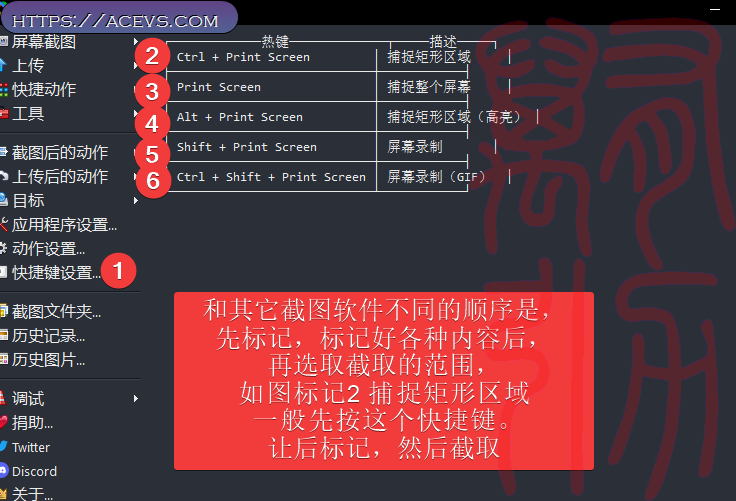
增加水印 1动作设置 2图像下面的效果
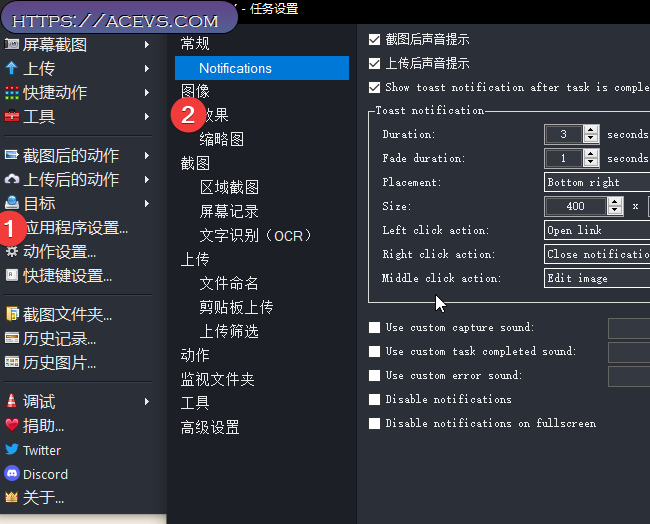
点击这个地方
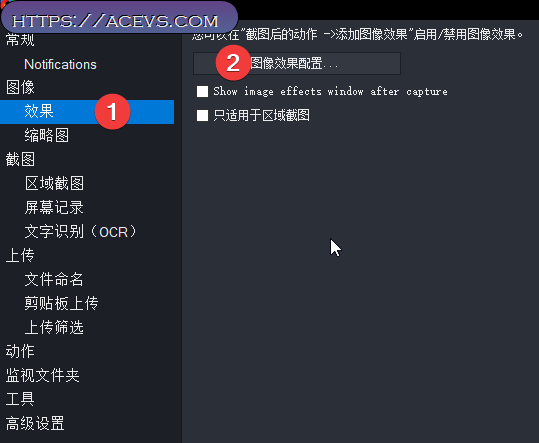
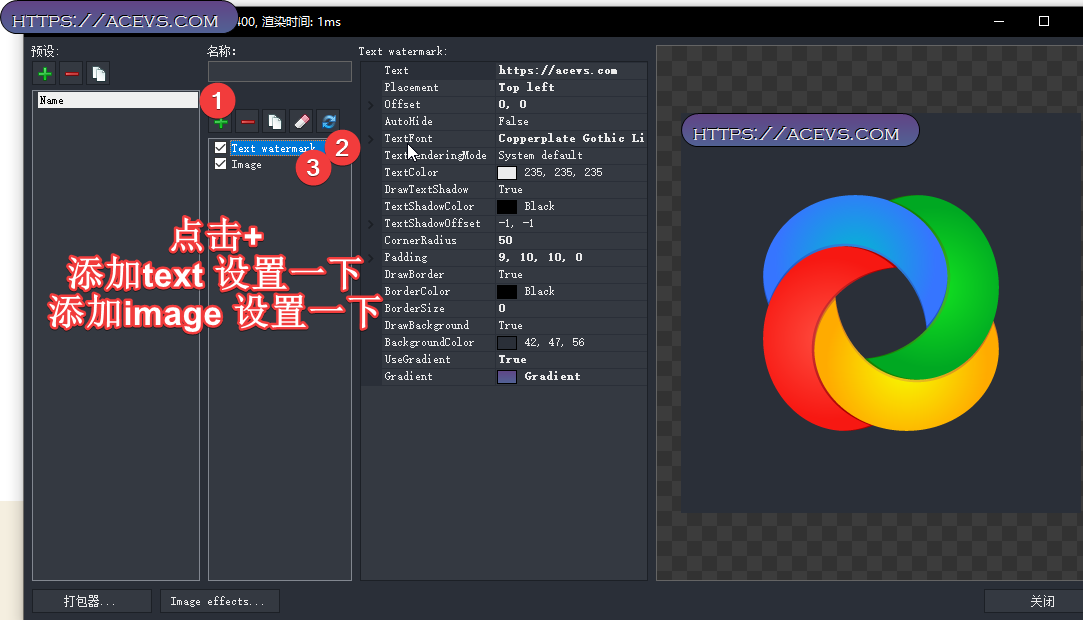
上传图片到网站
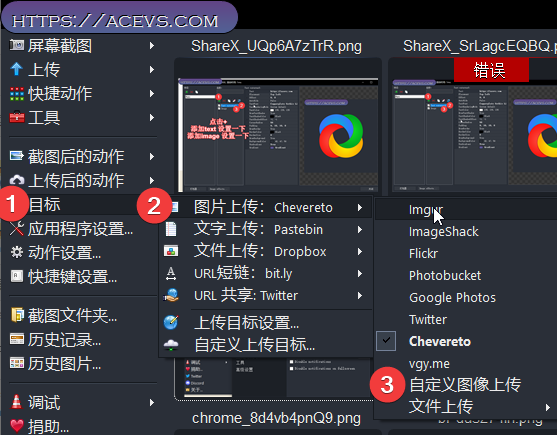
七牛云配置参考 其他可以自行搜索.
{
"Name": "qiniu",
"DestinationType": "ImageUploader, FileUploader",
"RequestType": "POST",
"RequestURL": "http://up-z2.qiniu.com/",
"FileFormName": "file",
"Arguments": {
"token": "这个替换为上面生成的token",
"key": "%y%yy%d%h%mi-%ra.png",
"file": "$input$"
},
"ResponseType": "Text",
"URL": "http://七牛云临时域名或你自己的域名.com/$json:key$"
}
ShareX 强大就是多了动作,每个操作后面都可以自动添加某个动作.
比如截图后添加水印如图 上传图片 保存图片 这些都可以选择
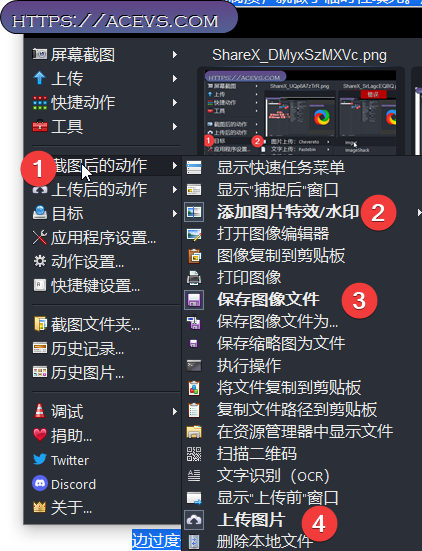
平时随意截个图不想上传,一次性的.也不想保存
可以设置快捷键区分 如图
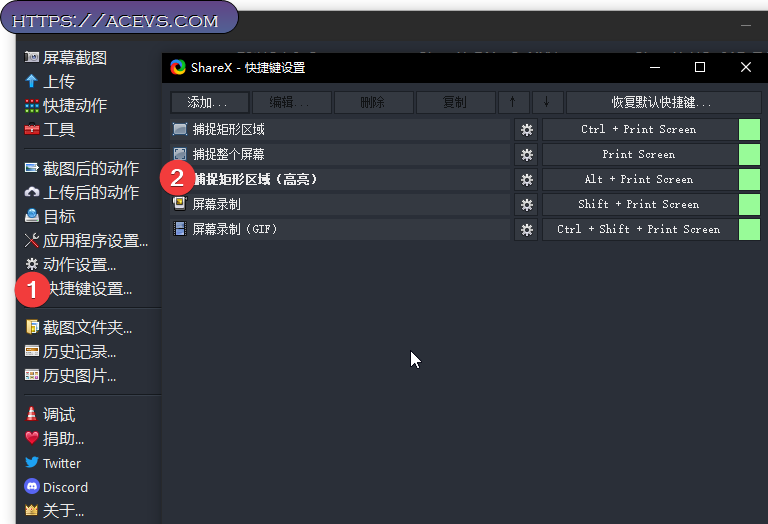
设置图中这些就行 不会上传了.
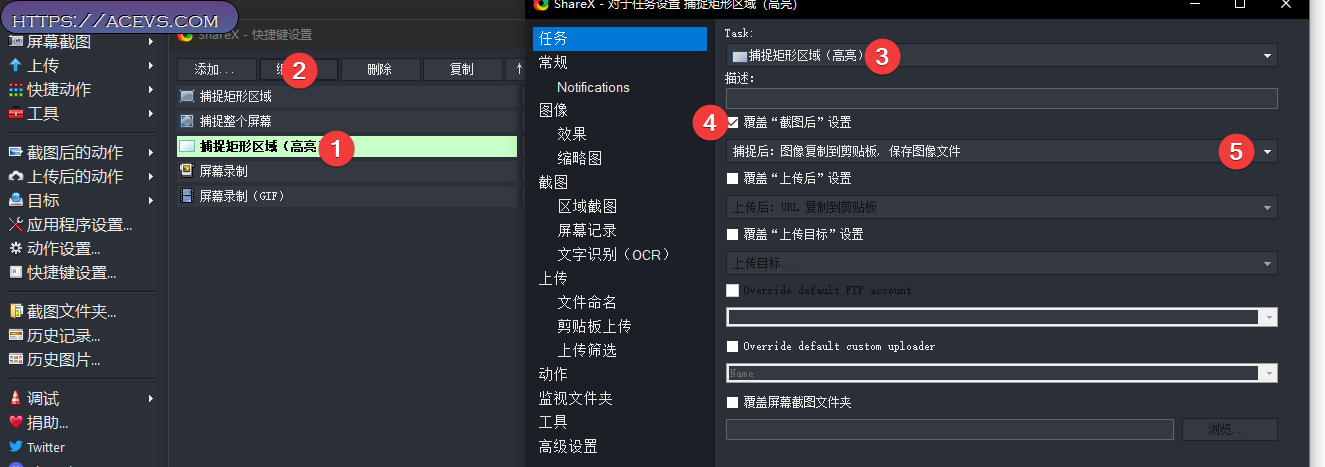
生成markdown链接到剪贴板
obsidian没有sharex的插件.不过sharex 自己够强大,不用对接.实际使用有点小问题.可能是我版本问题.不过,一想到.all in one 感觉.可以继续适应学习.
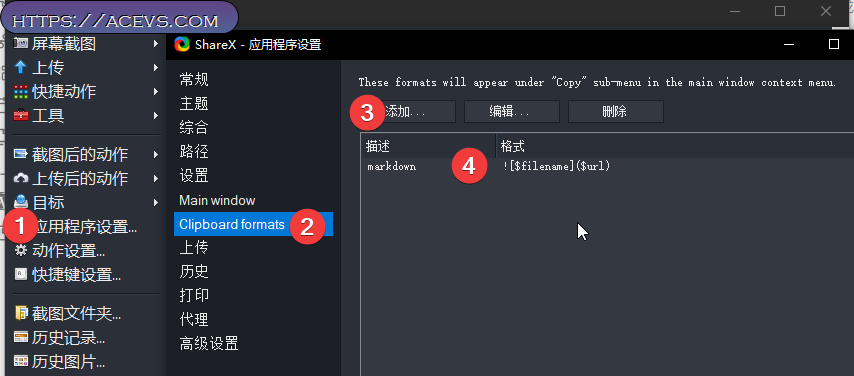
到此完成了 截图工具 上传图片picgo的功能 生成markdown 图片地址 obsidian插件的功能.增加水印的功能.截图后还有ocr识别 有google等网站可以选择.安装ffmpeg后还能录屏. 输出gif
还有一系列排列组合的动作功能.虽然有瑕疵,比如markdown那个复制第一次正常,第二次就是不对的.可能插件冲突.我关闭了.picgo for obsidian插件.
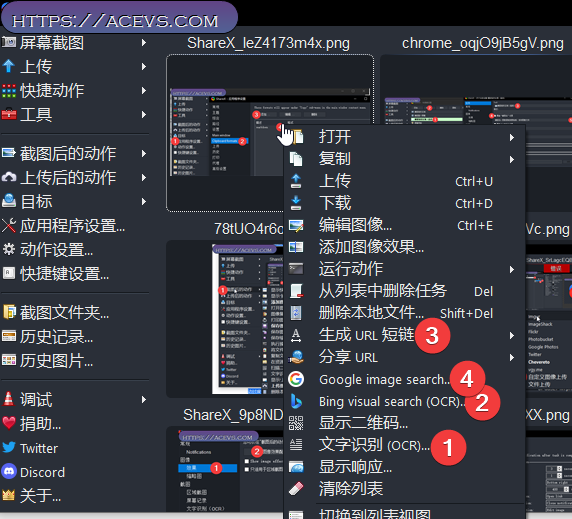
后续继续测试看看有啥问题.
这个便携版本配置好 装到u盘,可以在其他电脑上稍微调试就能用了。不用安装。
参考文章
ShareX 教程01 | 应用程序设置 - 少数派
Markdown福音:ShareX自动上传截图并获取外链 - 简书
Site Unreachable